Cara Transaksi dengan Menambahkan Komisi Staf (Kasir Pintar Pro)
Fitur Transaksi dengan Komisi Staf digunakan untuk mencatat penjualan dengan menambahkan komisi kepada staf. Fitur ini membantu meningkatkan performa penjualan, memberikan insentif tambahan, dan mendorong staf lebih aktif menawarkan produk atau layanan tertentu.
Sebelum melakukan transaksi dengan komisi staf, pastikan Anda sudah memenuhi ketentuan berikut :
- Menggunakan aplikasi Kasir Pintar Pro versi 4.0.6
- Mengaktifkan Plugin StaffPlus
- Mengatur data komisi di website/back office Kasir Pintar
Setelah memenuhi ketentuan tersebut, Anda bisa melanjutkan transaksi dengan komisi staf dengan langkah-langkah berikut:
1. Cara Transaksi dengan Menambah Komisi Staf
Contoh:
Karis, pemilik Toko Serba Ada, akan memberikan komisi Rp2.000 untuk staf setiap kali berhasil menjual produk Paket Big Deal (berisi baju, hijab, dan bros) dalam satu transaksi.
Berikut adalah langkah-langkah untuk mencatat transaksi penjualan yang disertai dengan komisi untuk staf di aplikasi Kasir Pintar Pro :
- Buka aplikasi Kasir Pintar yang digunakan untuk transaksi, lalu klik ikon garis tiga di pojok kiri atas untuk membuka menu sidebar.
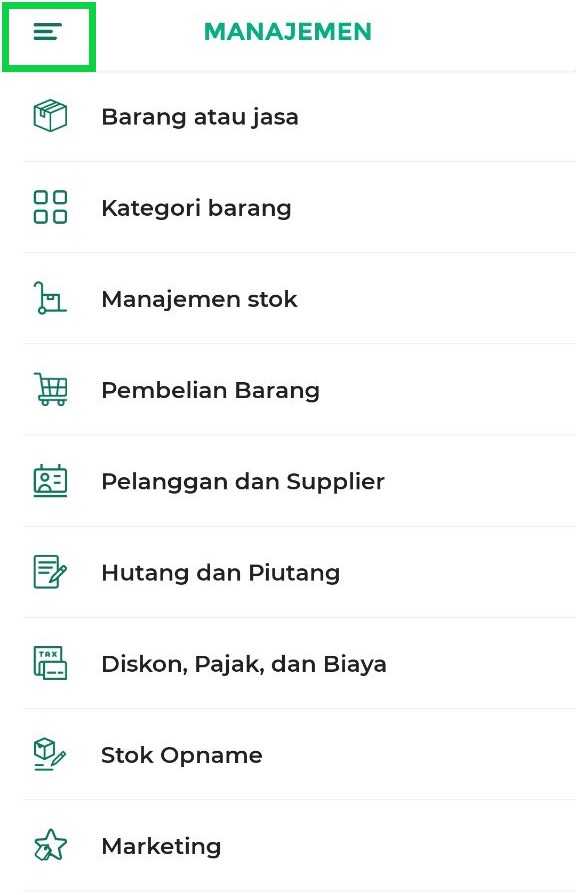
- Pilih menu Transaksi Penjualan pada sidebar.
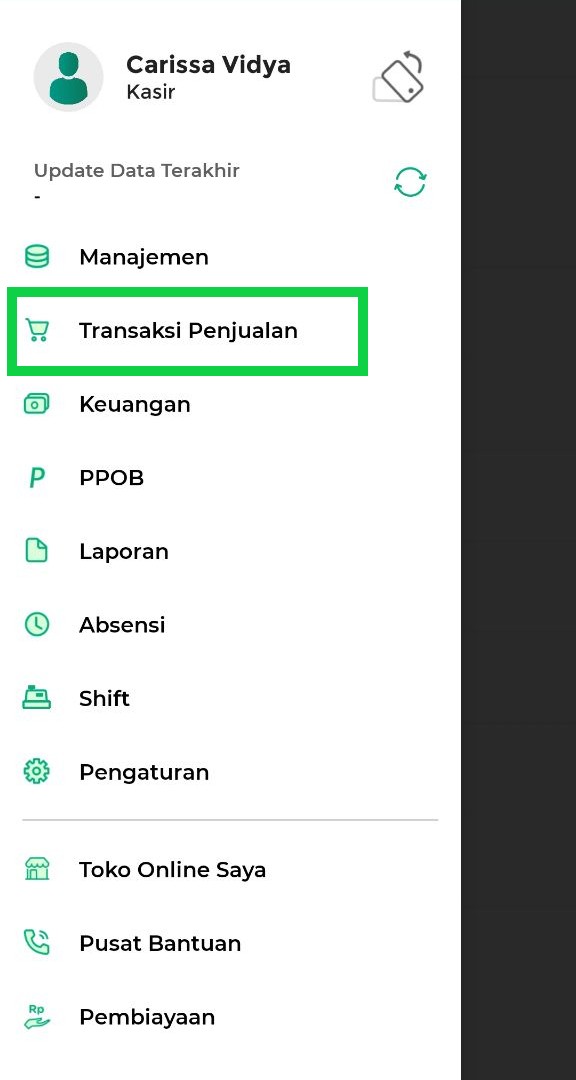
- Pilih barang yang ditransaksikan dan atur jumlahnya, lalu klik tombol Lanjut.
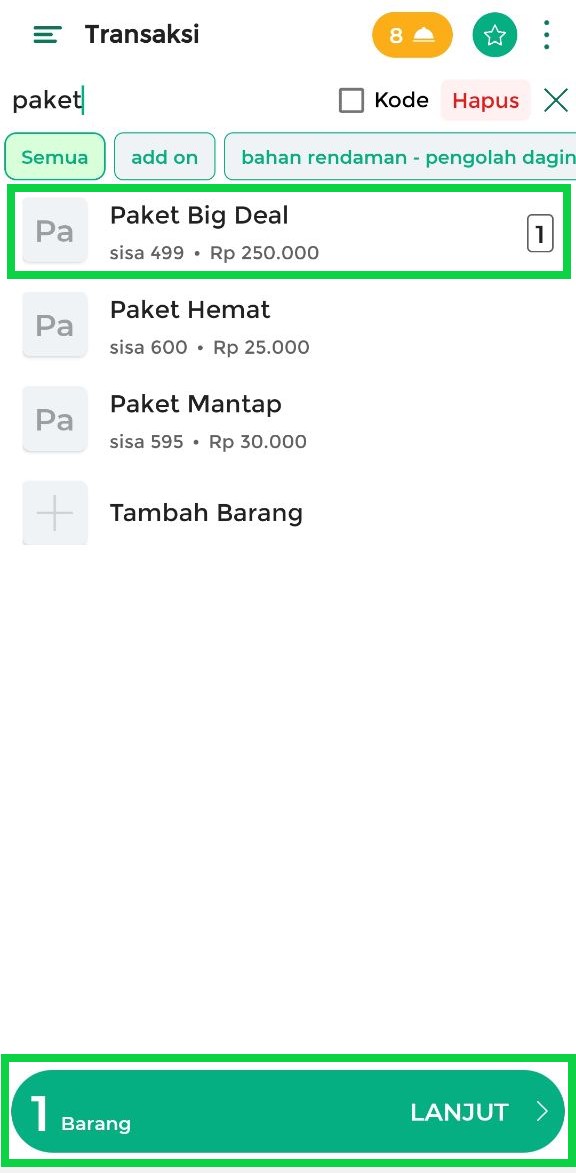
- Periksa kembali daftar barang yang ditransaksikan. Jika diperlukan, Anda dapat menambahkan biaya tambahan pada transaksi tersebut dengan cara klik tombol +Biaya di pojok kanan atas.
Setelah itu klik tombol Bayar untuk lanjut ke halaman pembayaran.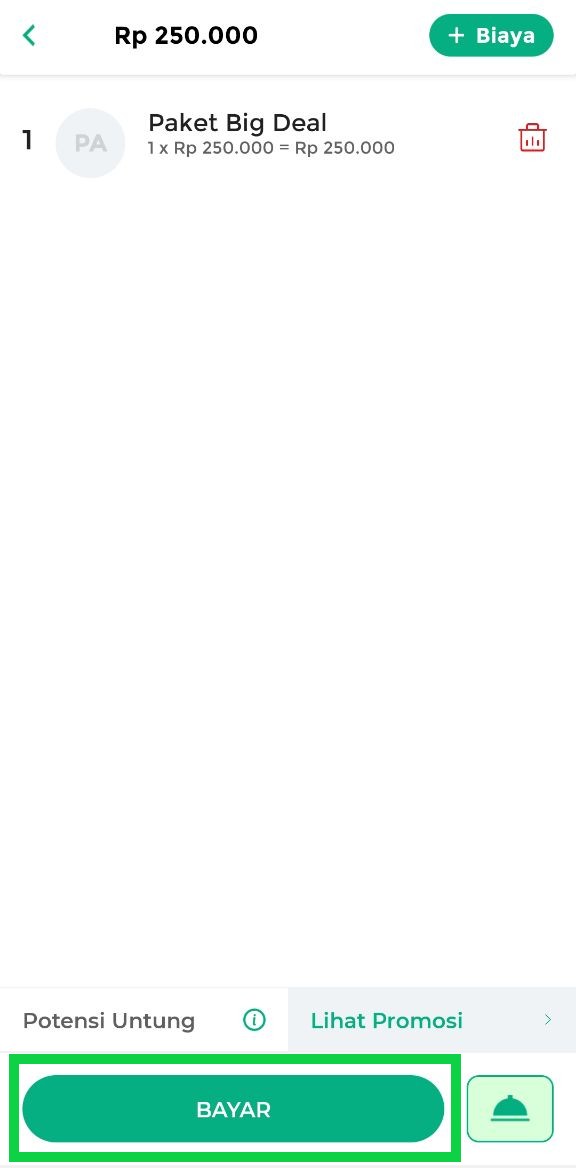
- Masukkan nominal yang dibayarkan pelanggan. Anda juga dapat memasukkan data pembayaran lain sesuai kebutuhan, seperti nama pelanggan, metode pembayaran, diskon, pajak, dan keterangan struk.
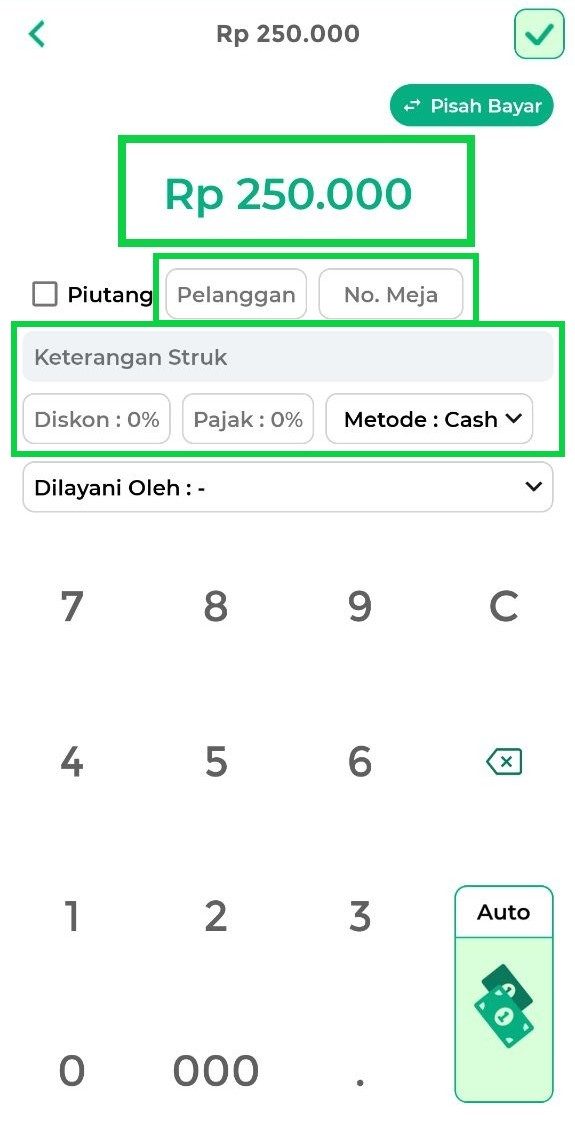
- Setelah itu, klik tombol “Dilayani Oleh” untuk memilih staf yang berhak mendapat komisi.
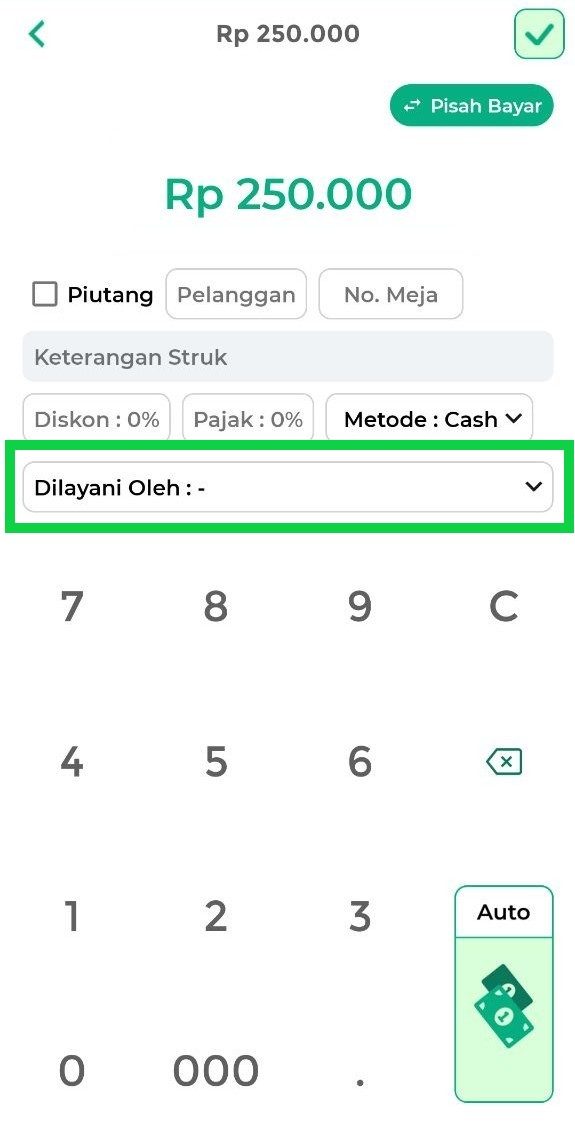
Pilih nama staf yang berhak menerima komisi dari transaksi ini, lalu klik Atur.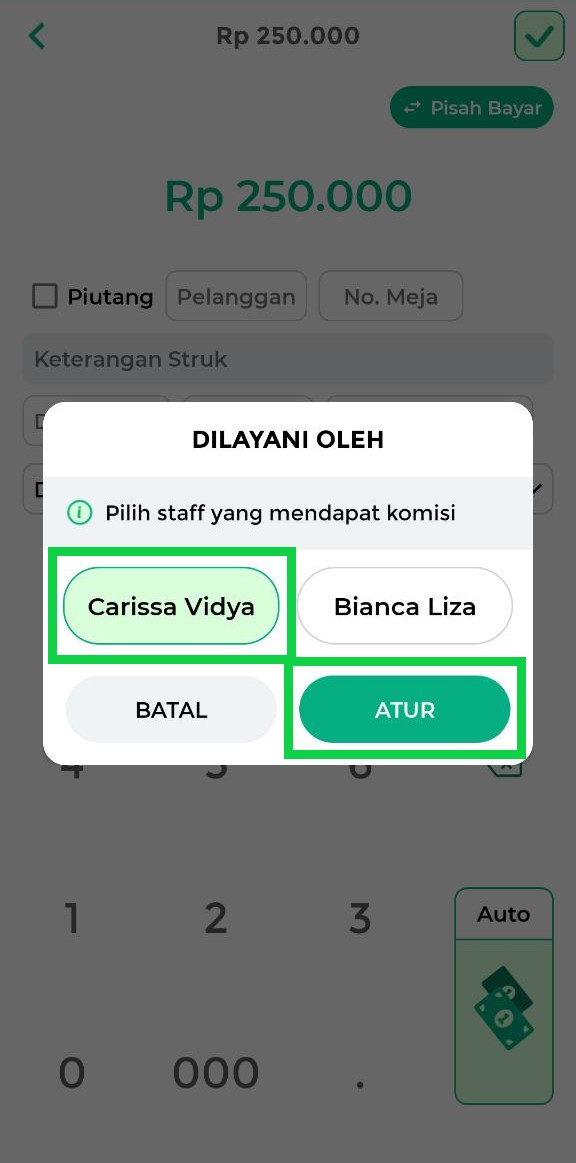
- Klik ikon centang di pojok kanan atas untuk menyelesaikan transaksi.
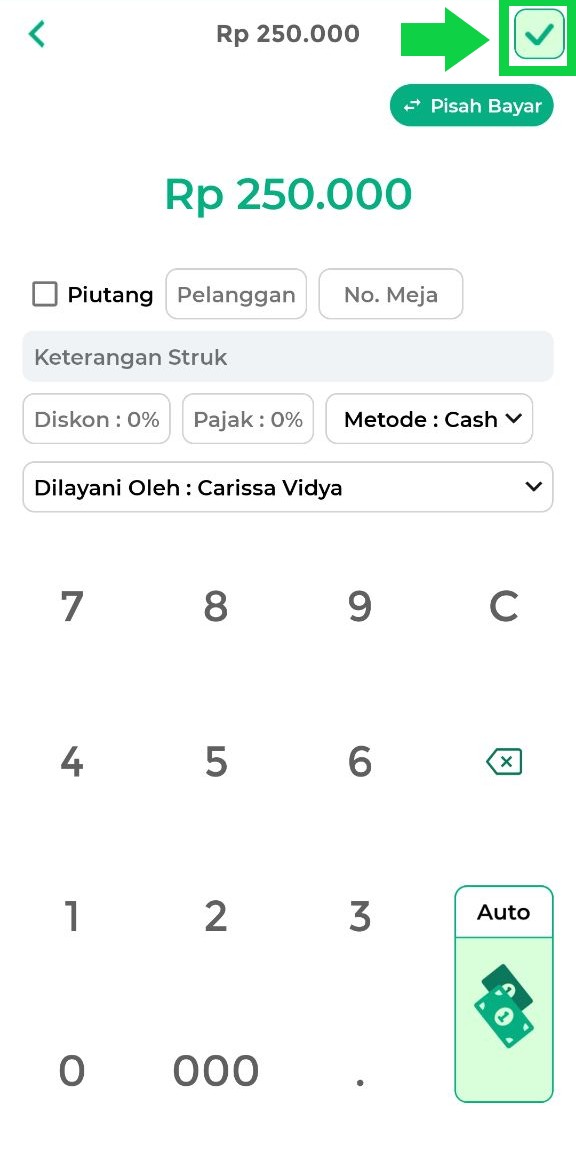
- Transaksi penjualan dengan komisi staf berhasil dilakukan.
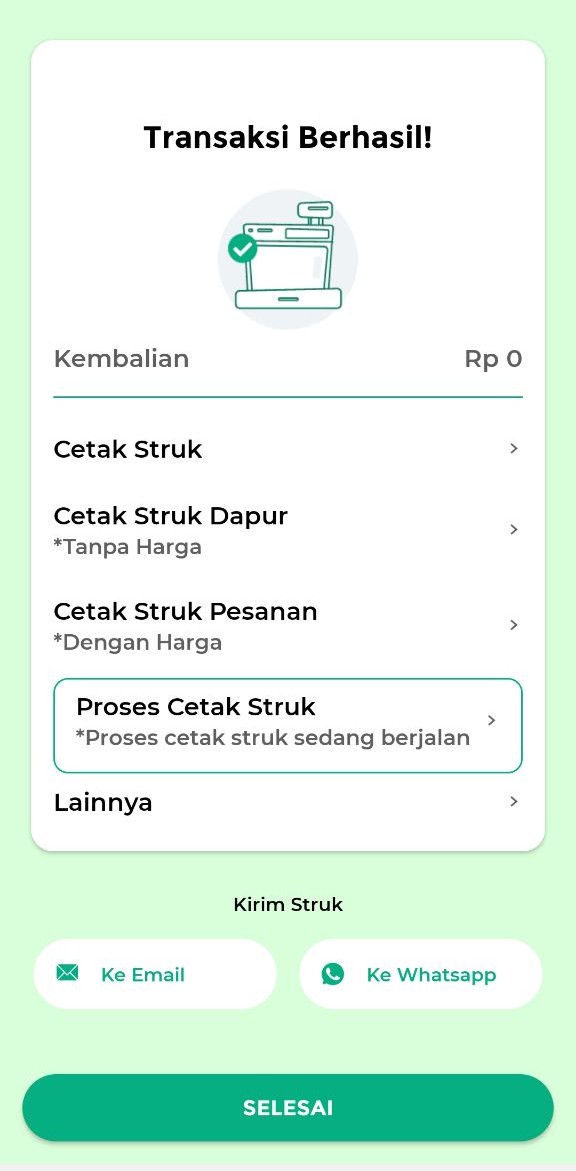
Berikut adalah contoh struk yang menampilkan informasi staf yang menerima komisi dari transaksi tersebut.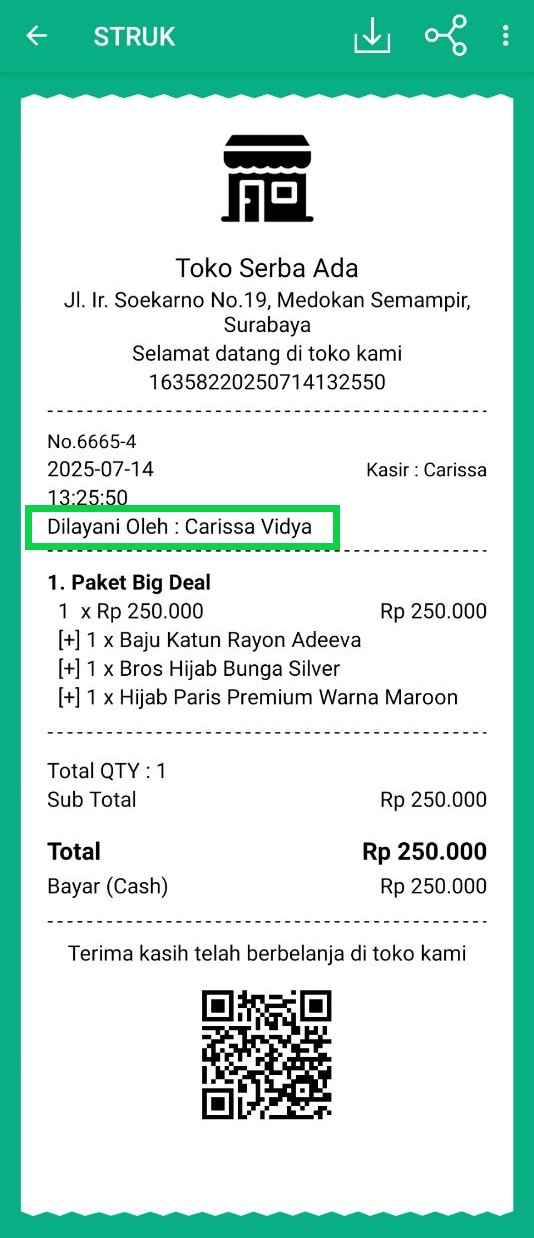
Setelah transaksi selesai, Owner dapat melihat laporan komisi staf di aplikasi atau website/back office Kasir Pintar pada menu Laporan Komisi Staf.
2. Cara Melihat Laporan Komisi Staf
Laporan komisi staf hanya dapat diakses oleh owner melalui aplikasi maupun melalui website/back office Kasir Pintar.
Berikut adalah langkah-langkah untuk melihat laporan komisi staf di aplikasi Kasir Pintar :
- Buka aplikasi Kasir Pintar menggunakan akun owner, lalu pilih menu Laporan pada sidebar.
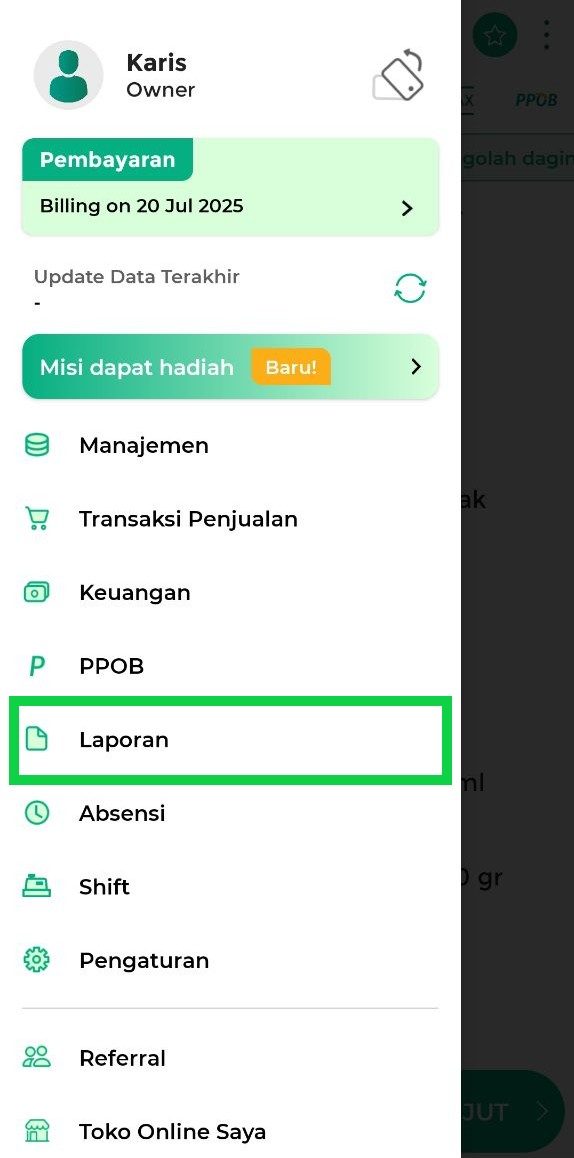
- Pilih opsi Laporan Komisi Staf.
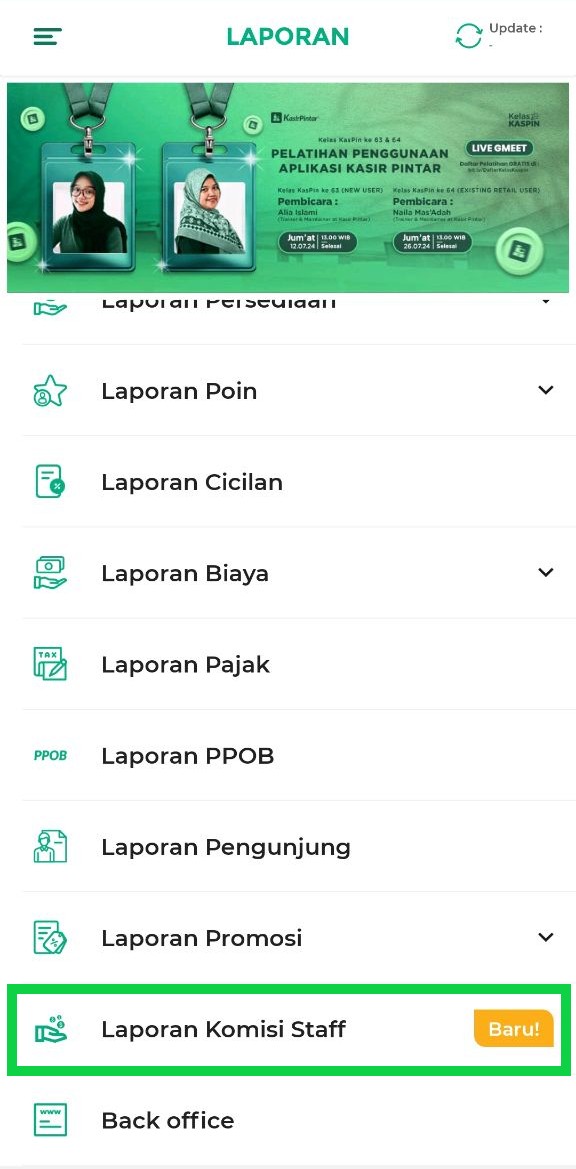
- Pada halaman Laporan Komisi Staf, Anda dapat melakukan beberapa tindakan untuk menyesuaikan tampilan laporan sesuai kebutuhan :
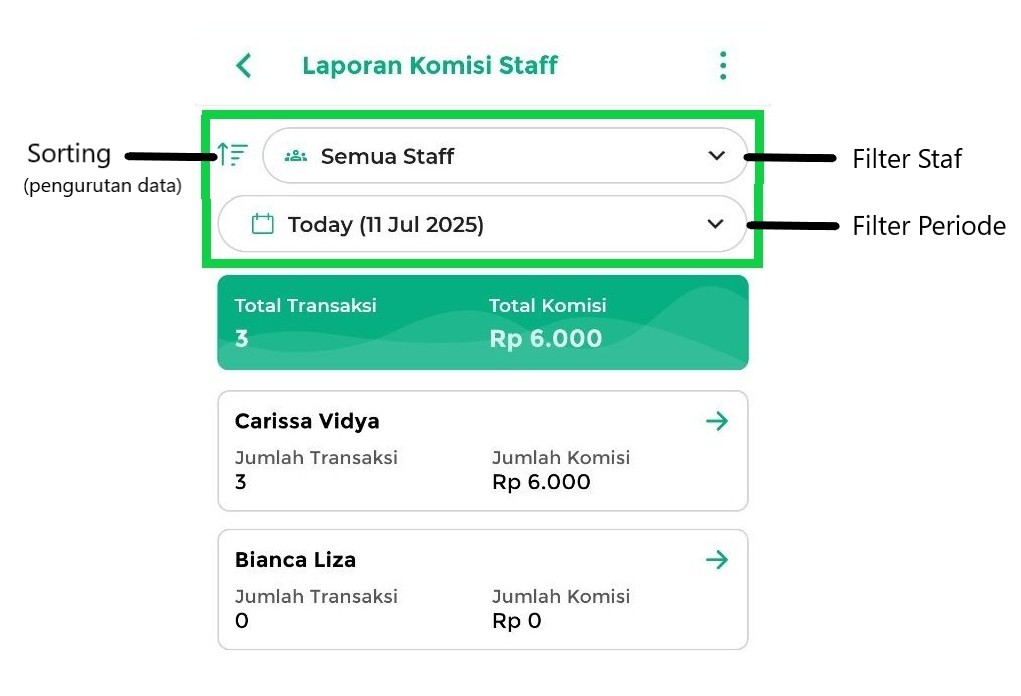
- Filter Staf : Digunakan untuk menampilkan laporan komisi semua staf atau hanya staf tertentu.
- Filter Periode : Digunakan untuk melihat laporan pada waktu tertentu.
- Sorting (Pengurutan) : Digunakan untuk mengurutkan data berdasarkan kriteria tertentu seperti komisi terbanyak, komisi tersedikit, transaksi terbanyak, dan transaksi tersedikit.
- Filter Staf : Digunakan untuk menampilkan laporan komisi semua staf atau hanya staf tertentu.
- Laporan komisi staf akan tampil sesuai dengan filter yang Anda pilih.
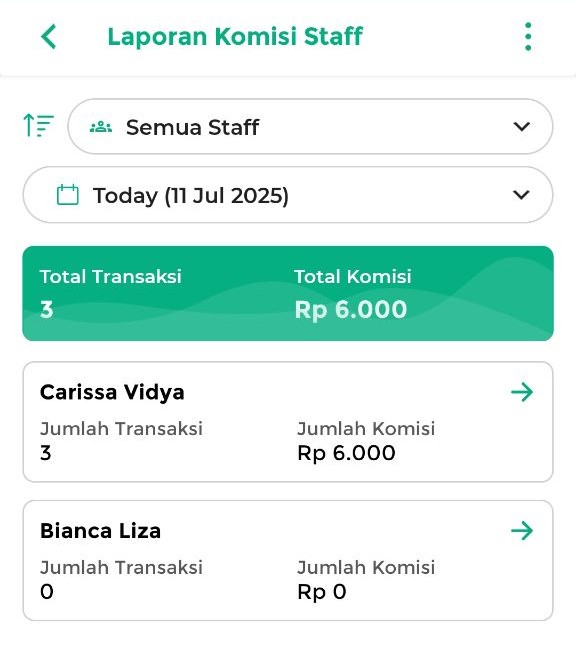
- Untuk mengunduh laporan komisi berdasarkan filter yang dipilih, ikuti cara berikut :
Klik ikon titik tiga di pojok kanan atas.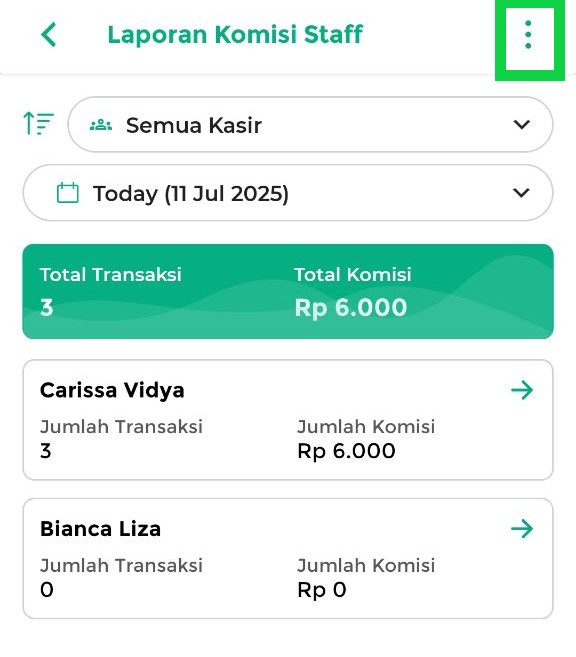
Pilih opsi Export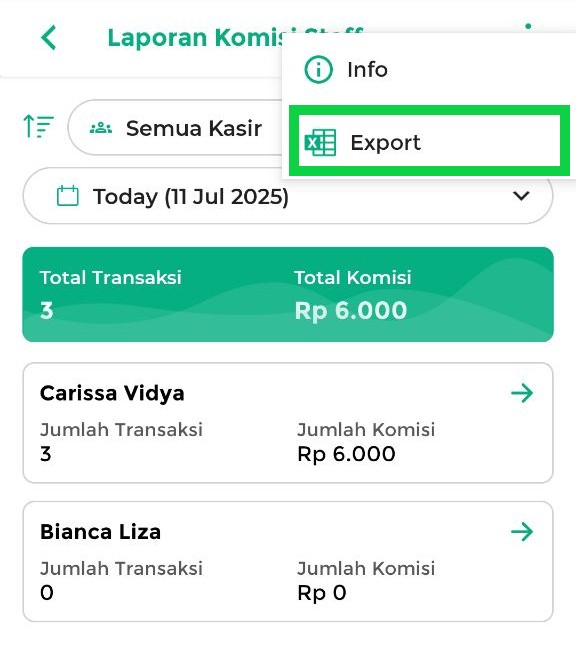
lalu klik Simpan untuk menyimpan file laporan komisi staf.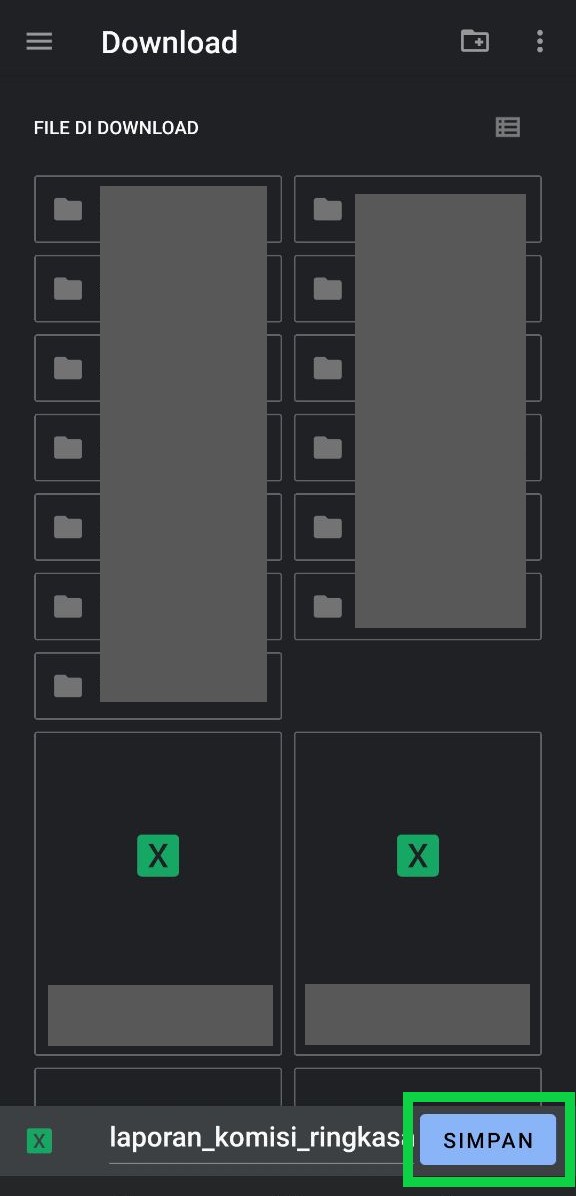
- Untuk melihat dan mengunduh detail laporan komisi per staf, silakan ikuti cara berikut :
Klik data komisi staf yang ingin dilihat detailnya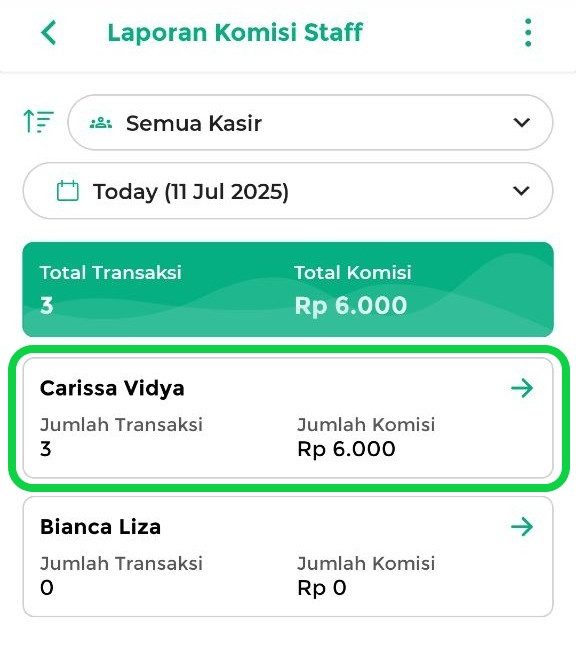
lalu sistem akan menampilkan detail komisi dari staf tersebut. Di sini, Anda juga dapat mengunduh laporan detail komisi staf dengan cara klik ikon Excel di pojok kanan atas.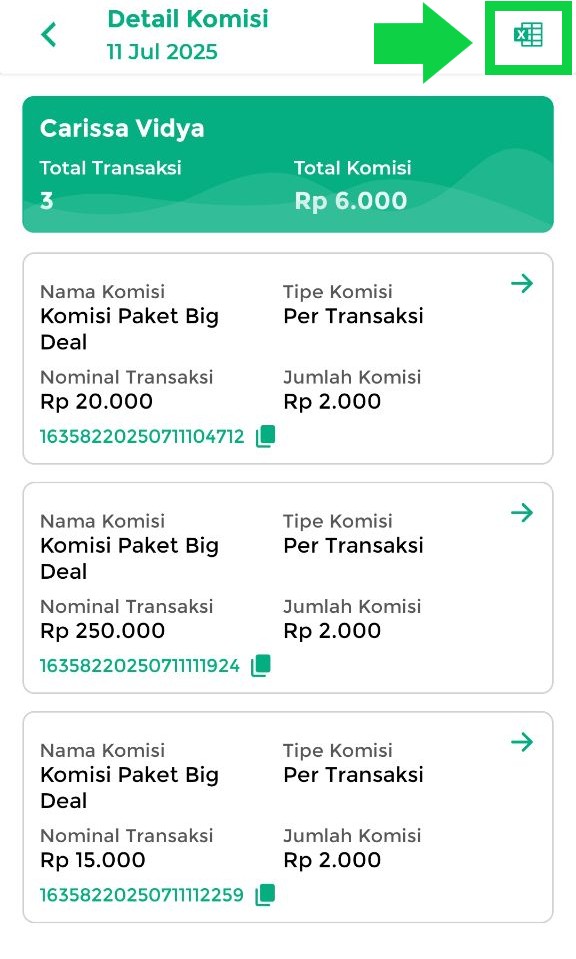
Kemudian klik Simpan untuk menyimpan file laporan detail komisi dari staf yang terkait.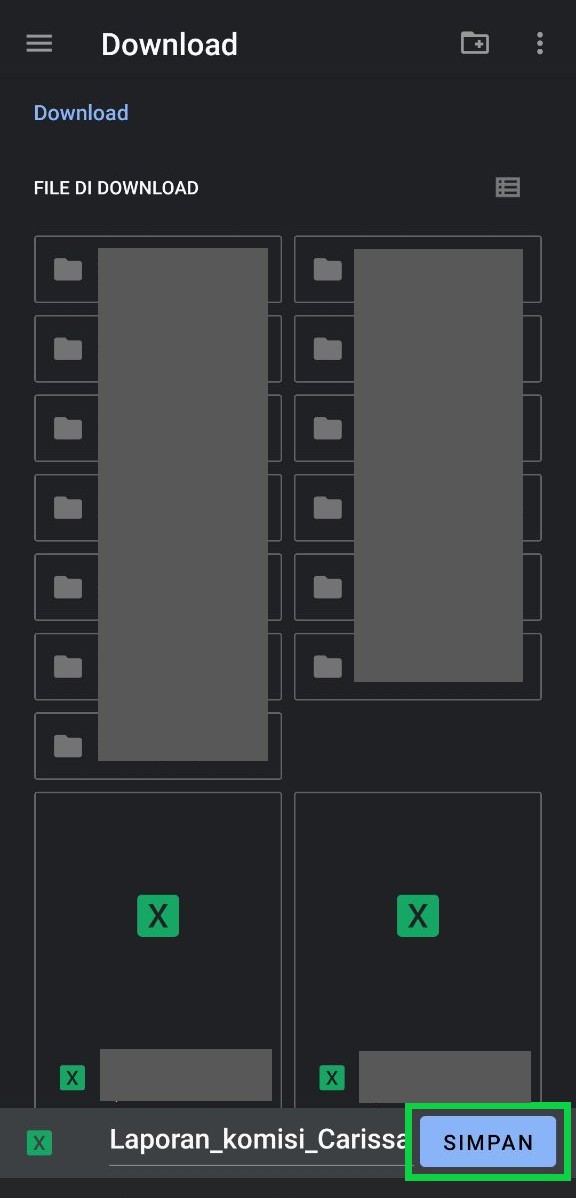
Laporan komisi staf berhasil diakses dan didunduh.
3. Cara Mengatur Hak Akses “Database Komisi”
Ketika hak akses Database → Komisi diaktifkan, staf dapat melihat informasi dasar komisi yang diterima. Berikut langkah-langkahnya:
- Login ke aplikasi Kasir Pintar menggunakan akun owner, kemudian pilih menu Pengaturan di sidebar.
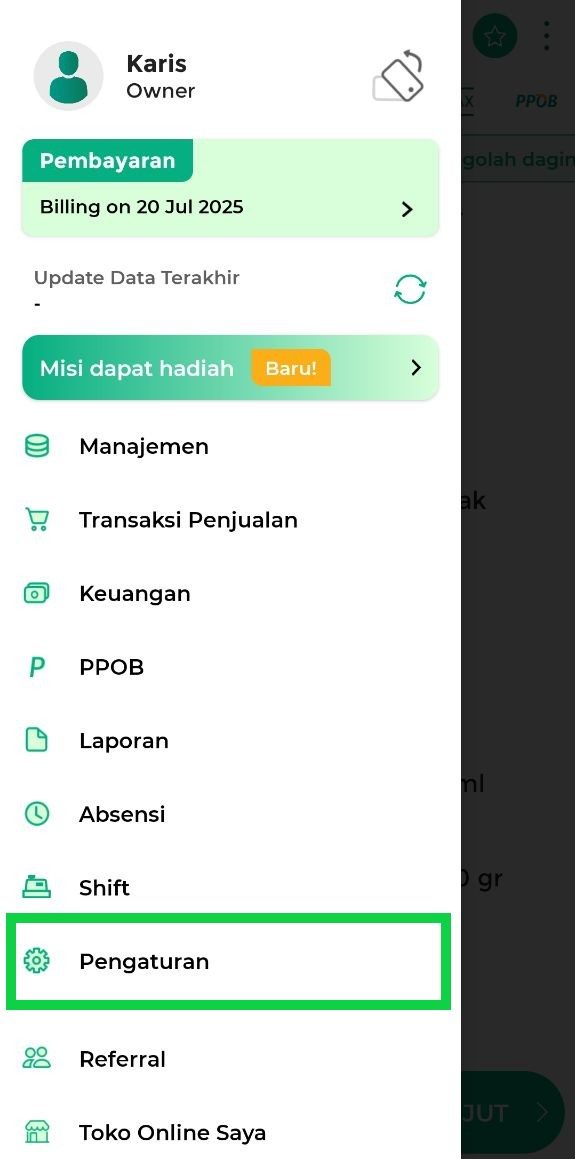
- Pilih Manajemen Staf
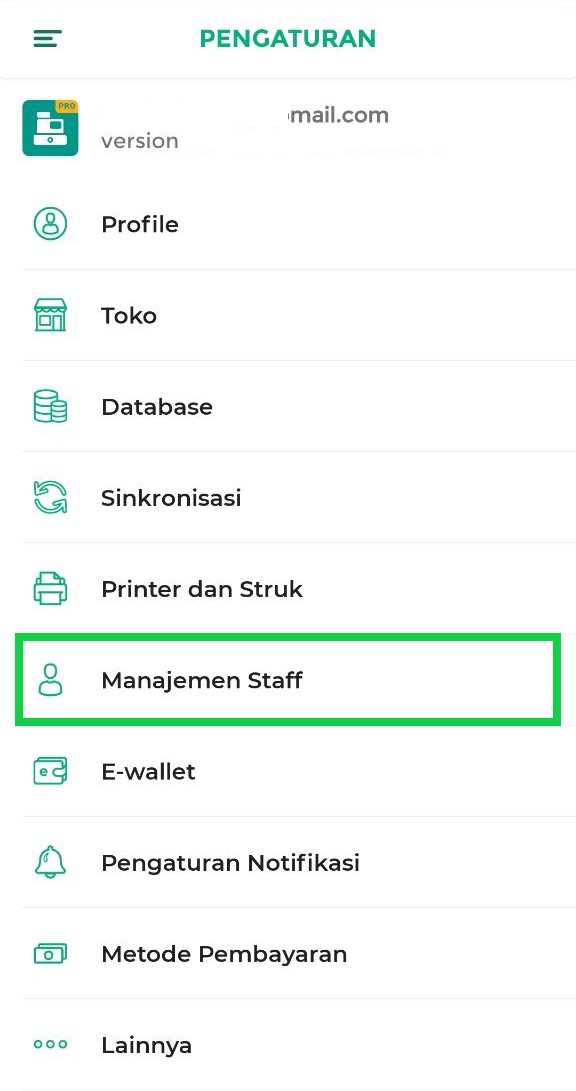
- Pilih staf yang akan diberi hak akses, lalu klik tombol Hak Akses
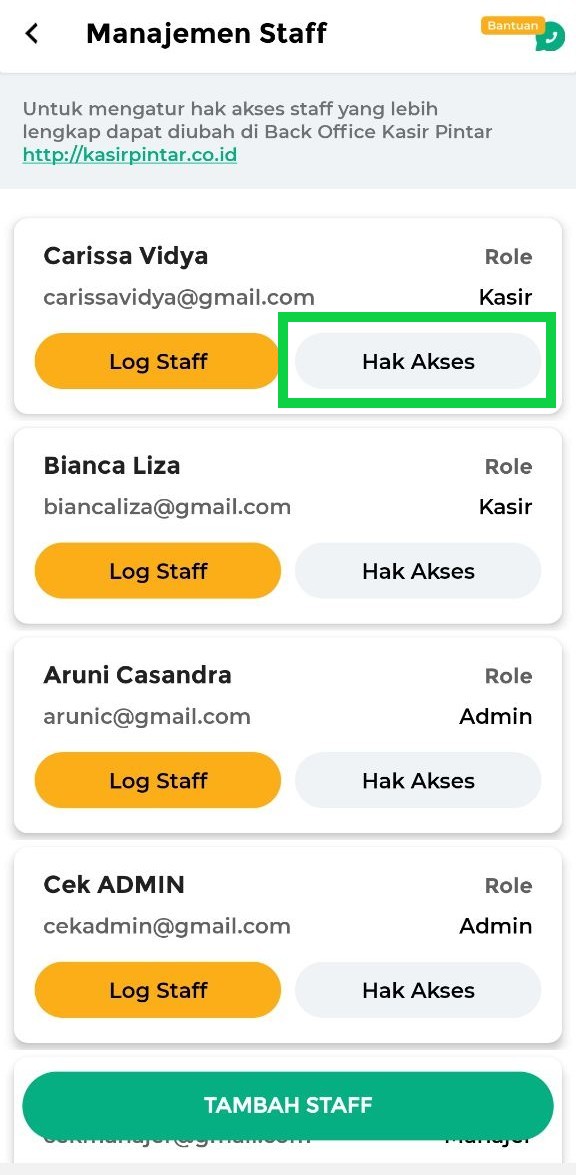
- Buka hak akses bagian “Database”
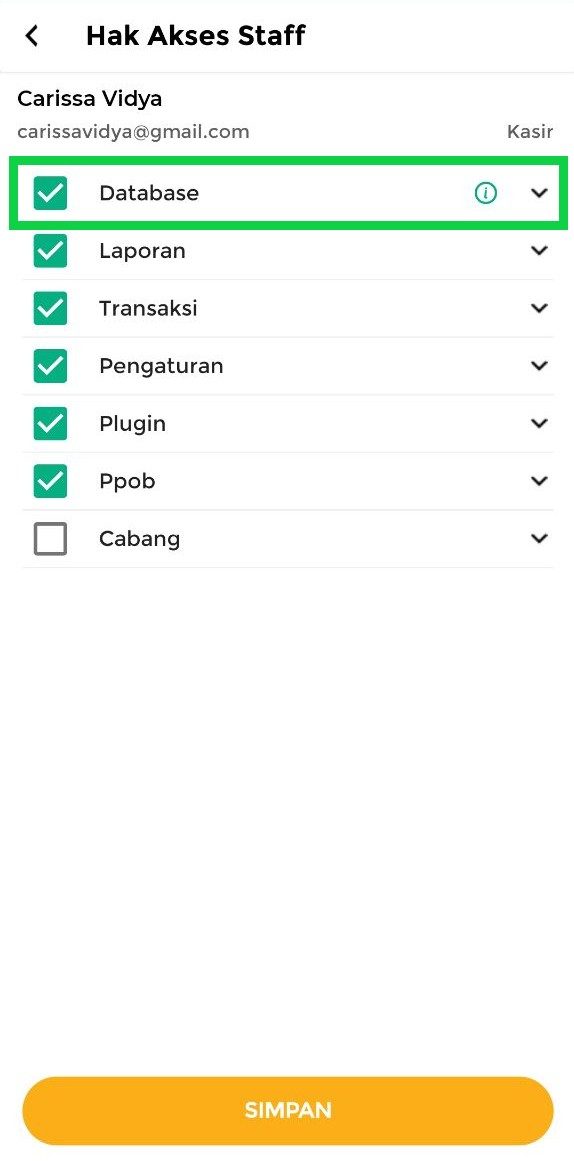
lalu centang hak akses “Komisi” dan klik tombol Simpan.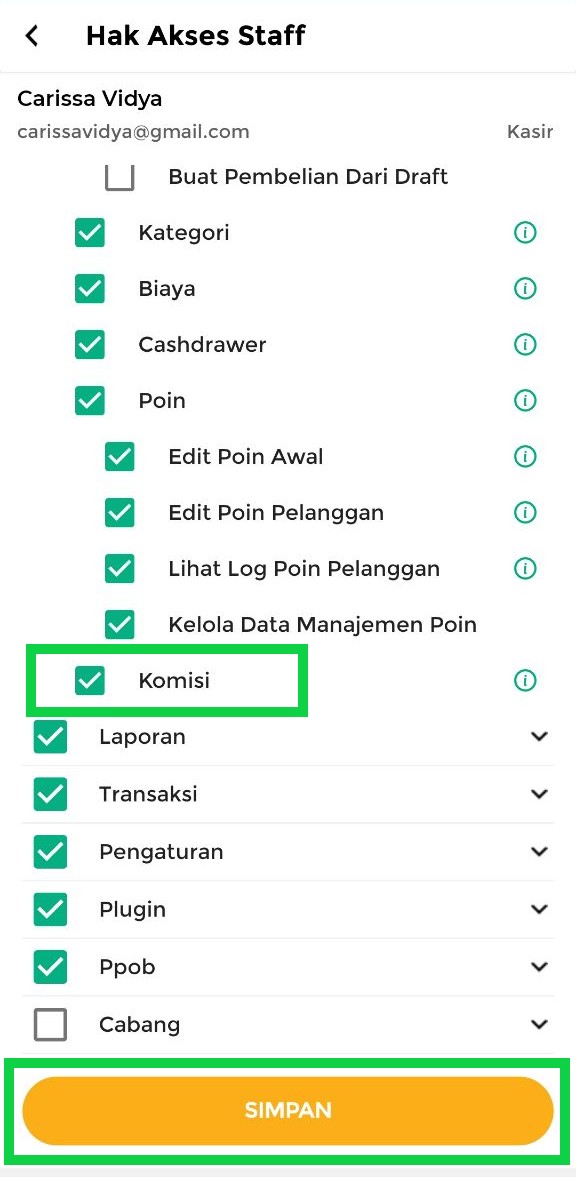
- Hak akses data komisi berhasil diaktifkan untuk akun staf tersebut.
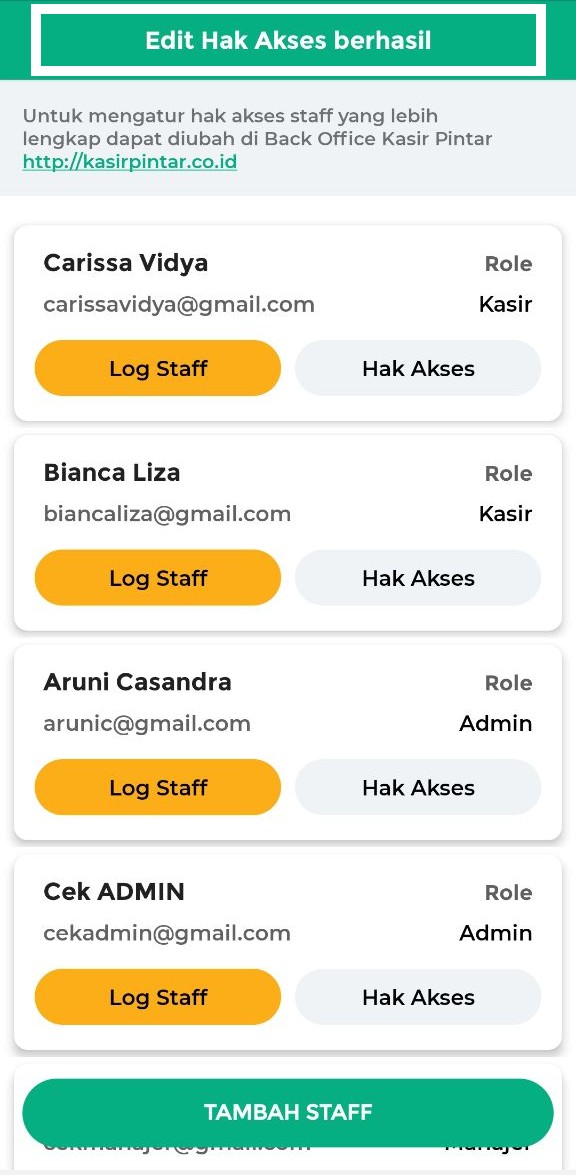
Setelah hak akses diaktifkan, staf dapat melihat informasi dasar komisi yang diterima dengan mengakses “Menu Manajemen → Marketing → Komisi” di akunnya.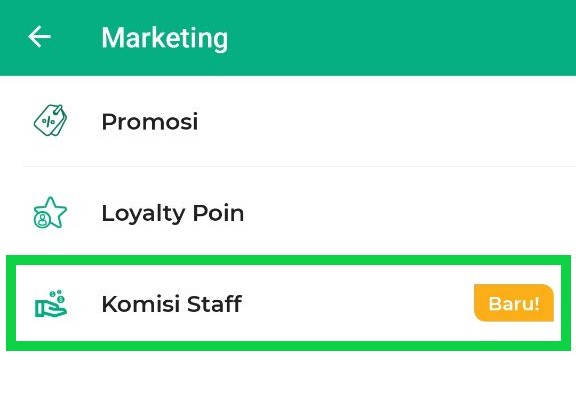
Contoh ini menampilkan informasi komisi staf bernama Carissa Vidya untuk transaksi Paket Big Deal pada 10 Juli pukul 00.00.
Informasi yang ditampilkan mencakup nama komisi, status komisi, tipe komisi, dan tanggal pembaruan.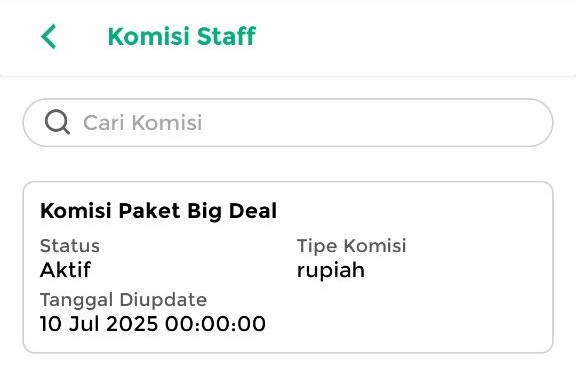
Selain di aplikasi, Anda juga bisa mengatur hak akses staf melalui website/back office.
👉 Lihat panduan selengkapnya: Cara Mengatur Hak Akses Staf.
Selamat Mencoba!